Так как сегодня смартфон выполняет не лишь функции телефона (звонки и смс), но и способен обеспечить доступ в Интернет, воспроизвести видео и музыку, сделать качественные фото, то и энергии на его работу тратится очень много. У каждого владельца смартфона или планшета периодически возникает вопрос, что делать, если быстро садиться батарея на Андроиде? Мы расскажем вам о лучших проверенных способах и программах для энергосбережения.
ТОП-5 простых действий, которые помогут сэкономить заряд на Android
Прежде чем использовать программы для экономии заряда, а также выполнять более сложные манипуляции с настройками, начните с крайне простых методов, которые помогут сэкономить заряд:
- Отключение коммуникаций. Если вы редко отключаете мобильный Интернет и GPS, чтобы в любой момент сориентироваться в Google-картах или получить сообщение в Viber, то неудивительно, что быстро разряжается батарея. Решить эту проблему можно только регулярным отключением коммуникаций, когда вы ими не пользуетесь. Отключить Wi-Fi, GPS и мобильный Интернет можно в верхнем баре, где есть соответствующие значки, или же в настройках телефона.
- Использование 2G сети. Сегодня тяжело представить себе смартфон без 3G или даже 4G интернета, но если вы хотите существенно сэкономить заряд батареи, то лучше перейти на 2G. Многие операторы предлагают достаточную скорость мобильного Интернета даже в 2G, при этом батарея будет разряжаться медленнее в 1,5-2 раза.
- Уменьшение яркости экрана. Чем больше уровень яркости экрана, тем быстрее будет садиться аккумулятор. Для экономии заряда желательно установить яркость в пределах 20-30%, при этом поднимать этот уровень только при ярком освещении, когда вам неудобно пользоваться экраном. Еще один совет для владельцев AMOLED-экранов – чем темнее обои вы ставите на рабочий стол, тем меньше энергии тратит телефон. Разница в разряде батареи не станет огромной. Тем не менее, этот факт тоже не стоит оставлять без внимания, если телефон разряжается очень быстро.

- Отключение автоматической ориентации экрана. Если при повороте устройства непосредственно в горизонтальное положение, картинка автоматически меняет свое положение, тогда у вас включен Screen Rotation. Его лучше отключить в настройках или в верхнем баре, а включать только при необходимости.

- Использование «Режима полета» (в некоторых моделях «Автономный режим»). Не все пользователи знают, что этот режим можно использовать не только в самолете, но и в любых других местах, где покрытие нестабильно. Так как смартфон отключает все функции, связанные с использованием сети (смс и звонки, 3G и мобильный Интернет), устройство не тратит заряд на поиск сети. В тех местах, где покрытие то появляется, то исчезает (в метро, поезде, междугородних автобусах) лучше включать «Режим полета», иначе смартфон потратит на поиск сети очень много энергии.

Помимо этих методов, есть еще немало мелочей, о которых стоит помнить тем, у кого Андроид быстро разряжается, или же тем, кто хочет в дороге сэкономить как можно больше заряда. Сэкономить энергию поможет отключение вибрации кнопок, а также настройка времени автоматического отключения экрана (оптимальный показатель – отключение через каждые 15 секунд бездействия). Чем меньше виджетов на главном экране, тем лучше для смартфона (если у вас есть дополнительное меню с программами).
Не забывайте, что все неиспользуемые, но запущенные приложения нужно отключать. Из-за процессов, запущенные в фоновом режиме, батарея на андроиде садится быстрее. Следить за запущенными процессами и приложениями, которые тратят очень много энергии на смартфоне, можно не только вручную, но и, естественно, с помощью специальных программ.

Приложения, которые помогут сэкономить заряд батареи
Google Play предлагает немало приложений, которые помогут сэкономить заряд. Среди них есть как программы, которые предназначены только для настроек энергосбережения, так и многофункциональные варианты, которые помимо экономии заряда, позволяют увеличить быстродействие телефона, очистить память и т. д.
Одним из самых известных приложений, которое поможет настроить энергосбережение является Easy Battery Saver. Все, что вам нужно сделать, это выбрать «Умный режим», который автоматически задает для смартфона оптимальные настройки, позволяющие экономить заряд. Также есть режим «Суперэкономии», который можно использовать в дороге или тогда, когда уровень заряда очень маленький, а устройством нужно пользоваться еще длительное время. В этом режиме телефон отключает все энергозатратные процессы и приложение, кроме звонков и смс.

Это приложение не только помогает экономить заряд батареи, но и получать всю информацию, сколько энергии потребляют конкретные процессы и приложения. Вы получите четкую статистику, почему быстро садится телефон, так как сможете увидеть, сколько времени использовался мобильный Интернет, сколько времени устройством воспроизводились определенные виды контента (видео, музыка и т. д.) и даже увидеть среднюю температуру нагрева устройства.
Менеджер задач позволит настраивать процессы так, чтобы батарея разряжалась медленнее. Например, с его помощью вы можете отключить приложения, работающие в фоновом режиме. А в разделе «Установки» можно отключить любые процессы и функции, которые съедают много энергии.

Greenify
Эта бесплатная программа позволит снизить энергозатраты вашего смартфона (особенно в то время, когда вы им не пользуетесь). Соответственно, Greenify необходим, чтобы завершать запущенные в фоновом режиме процессы и приложения, если они в данный момент вам не нужны или вы даже не знаете, что они запущены. Для работы с этим приложением нужно получить ROOT-права.
Разряд аккумулятора в процессе его эксплуатации обычное явление, но что делать, когда телефон начинает разряжаться без видимой на то причины.
Например, вы зарядили его и положили на ночь на тумбочку, а к утру заряда почти не осталось. Давайте разберемся, почему смартфон разряжается без причины и что с этим делать?
Подобное поведение смартфона на языке гиков называется «жором батареи». Зачастую он происходит потому, что смартфон не может перейти в энергосберегающий режим в те моменты, пока пользователь его не трогает. У данного явления есть свои причины. Это могут быть:
- — Кривой софт (сторонний или системный).
- — Кривое ядро системы.
- — Слабый сигнал модулей GPS WI-FI BT NFS или мобильной сети.
- — Синхронизация и Push-уведомления.
- — Некачественная прошивка.
- — Деградация АКБ (аккумулятора).
- — Глюк контролера заряда.
Все эти причины (кроме последних двух) можно исправить программно. Первое на что стоит грешить — сторонний софт.

Пройдите в настройки и посмотрите статистику по расходу заряда. Если вам повезет, вы найдете причину «жора». Эта программа будет стоять на первом месте в списке энергозатратных. Лучше всего ее просто удалить или воспользоваться альтернативной программой. Зачастую так просто решить проблему не получается и необходимо произвести полную чистку.

Сделайте ревизию вашего софта на смартфоне. Особое внимание уделите недавно установленным программам. Удалите все ненужное и редко используемое, или замените на менее энергоатратные приложения.
Попробуйте удалить с рабочего стола лишние виджеты, отключите живые обои (если они есть).

Выключите поиск Wi-Fi сетей. Для этого перейдите в Настройки — WI-Fi – Дополнительные функции . И здесь нужно снять галочку — Всегда искать сети .
Отключите фоновую работу служб передачи геолокации. Настройки – Местоположение . И отключите отправку геоданных. Так же можно отключить не очень нужные синхронизации. Обычно это можно сделать в настройках, в пункте Аккаунт.

Отключите все беспроводные неиспользуемые модули связи – Bluetooth, NFC. По максимуму откажитесь от Push-уведомлений в соц. сетях и других приложениях. Постарайтесь не использовать функцию пробуждения смартфону по Double Tap или по свайпу. При плохом качестве связи лучше не использовать LTE.
Не мало могут потреблять и Google сервисы. Они постоянно «лезут» в сеть за обновлениями и отправляют в интернет кучу данных. Отключите в Google Play автоматическое обновление. Так же следует отключить вызов помощника голосом.

Если все перечисленные инструкции не помогли – сбрасывайте смартфон до заводских настроек.
Зайдите в Настройки – Восстановление и сброс настроек – Сбросить все настройки телефона . При этом могут стереться все фото и видео. Об этом нужно позаботиться заранее, перенесите важные для вас данные на внешний накопитель или на компьютер. Сделайте резервную копию телефонной книги.

Если не боитесь кардинальных мер – перепрошейте телефон. Не помогло – вашу батарею пора менять. Что бы убедится в неисправности аккумулятора есть очень простой тест.

Вам необходимо зарядить смартфон до 100% (температура батареи должна быть от 22-28 С), и отключить его от питания. Далее ждем пару минут и включаем. Если после загрузки у вас по-прежнему осталось 100% — батарея в отличном состоянии, беспокоится не о чем.

Упал заряд на 1% — тоже нормально. Если на 2% и более – емкость батареи начала падать, и чем сильнее упал процент заряда, тем сильнее износился ваш аккумулятор. Пора менять. Произведите его замену самостоятельно или в сервисном центре.

Еще одна проблема – . К сожалению, такое тоже случается даже на топовых смартфонах. Контролер выходит из строя и неправильно считывает данные с аккумулятора. Здесь вам помогут только специалисты. Телефон придется сдать в сервис, где его (контроллер) перепаяют. Не сложно, не сильно дорого, но возможно, придется подождать.
Надеюсь, данная статья была для вас полезной и вы все же выяснили — Почему смартфон разряжается без причины. До встречи в новой статье.
С проблемой слишком быстрой разрядки аккумуляторной батареи (АКБ) сталкиваются почти все пользователи мобильных гаджетов. Неполадка возникает исподволь и какое-то время остается незамеченной, но однажды владелец обращает внимание, что время автономной работы смартфона или планшета сократилось почти вдвое. Если ничего не делать, оно будет уменьшаться и дальше — до тех пор, когда пользоваться устройством станет невозможно. А однажды девайс и вовсе не включится.
Поговорим, почему батарея на устройствах под управлением Андроид быстро разряжается и как продлить ей жизнь.
Причины быстрой разрядки аккумуляторов
- Фактическая емкость аккумулятора смартфона или планшета ниже указанной в характеристиках.
- Емкость аккумулятора уменьшилась из-за естественного износа.
- Температура внешней среды — ниже +5 ⁰C или выше +30 ⁰C.
- Включен слишком высокий уровень яркости экрана.
- Включены ресурсоемкие функции: GPS, NFC, Bluetooth и т. д.
- Большое расстояние до базовой станции оператора мобильной связи.
- Энергию потребляют работающие в фоновом режиме приложения и виджеты.
- Частые включения и выключения аппарата.
- Заражение мобильными вирусами.
- Неисправность операционной системы или железа, вследствие которых не выключаются отдельные ресурсоемкие функции или само устройство.
Емкость батареи ниже, чем в паспорте
Несоответствие реальной емкости АКБ показателю, который указан в паспорте смартфона или планшета, встречается чаще, чем вы думаете. Просто очень немногие пользователи решаются его перепроверить. Большинство верят документам, а также показателям программ, которые тоже не всегда отображают достоверные данные.
Причина несоответствия фактической информации номинальной не всегда кроется в обмане со стороны производителя или продавца (хотя встречается и такое), просто литиевые источники питания при длительном хранении теряют свою емкость. Если вы купили устройство, выпущенное год назад, даже при правильном хранении его батарея стала менее вместительной на 2-6%, а при неправильном (т. е. при заряде до 100%) — на целых 15-30%.
Для вычисления реальной емкости АКБ используют зарядно-разрядные устройства, наподобие iMAX, либо самодельные разрядники в комплекте с мультиметром или USB-тестером. Точные показатели определяют во время разряда полностью заряженного аккумулятора.
Если емкость аккумулятора вашего телефона оказалась меньше заявленной, значит, разряжаться он будет за более короткое время, чем ожидалось. И повлиять на это, увы, невозможно.
Емкость снизилась со временем
Износ аккумуляторной батареи становится заметным после 1,5-2 лет использования смартфона или планшета. Но может наступить и раньше, если:
- часто и подолгу пользоваться устройством при низких и очень высоких температурах воздуха (наиболее благоприятной для эксплуатации литиевых АКБ является комнатная температура);
- допускать разряд, близкий к 0%.
- заряжать девайс возле источников тепла;
- хранить неиспользуемую батарею в состоянии заряда 100% при высокой температуре окружающей среды (для хранения оптимальный уровень заряда — 40-50% и температура холодильника);
- заряжать АКБ более высоким напряжением и токами, чем предусмотрел производитель (требуемый уровень тока и напряжения указан на зарядном устройстве, которое продавалось в комплекте с гаджетом).
Частые кратковременные подзарядки, вопреки расхожему мнению, не вредят аккумулятору. Гораздо большее влияние оказывает ток, которым он заряжается. Литиевые АКБ предпочтительнее заряжать малыми токами, хотя на это уходит больше времени.

Если емкость АКБ вашего устройства уменьшилась вследствие износа, единственный способ решения — замена батареи на новую.
Использование гаджета на холоде или жаре
При использовании мобильного девайса в неблагоприятных температурных условиях (до +5 ⁰C и выше +30 ⁰C) батарея разряжается заметно быстрее, однако при температуре, близкой к комнатной, ее емкость сразу восстанавливается к исходному уровню.
Если не делать этого слишком часто, аккумулятору не грозит скорый износ, но для звонков на морозе всё же лучше пользоваться гарнитурой, а телефон держать в теплом кармане.
Высокий уровень яркости экрана
Экран мобильного девайса на Андроиде — основной потребитель энергии. Чем ярче он подсвечен, тем быстрее садится батарея.

Снизить расход заряда помогает использование адаптивной подсветки, которая меняется в зависимости от внешнего освещения (доступна только на устройствах, оборудованных датчиком освещенности). Чтобы ее включить, установите в настройках яркости экрана флажок «Авто». А чтобы экран не оставался включенным, когда вы не пользуетесь гаджетом, настройте его переход в спящий режим через 30-60 секунд бездействия.

Ресурсоемкие функции
Следующими после экрана активными потребителями энергии являются:
- геолокация;
- живые (анимированные) обои;
- NFC и Bluetooth;
- мобильный Интернет (3G, 4G).
- Wi-Fi.
Если они задействованы все одновременно, даже самая емкая батарея разрядится очень быстро, поэтому по возможности отключайте то, чем не пользуетесь.

Нестабильная сотовая связь
Возможно, вы замечали, что при долгом нахождении в местах, где телефон плохо ловит сигнал базовой станции оператора, например, за городом, аккумулятор разряжается быстрее обычного. Это происходит потому, что на поддержание нестабильной, пропадающей связи расходуется больше энергии.
Батарея будет разряжаться быстрее, даже если проблема наблюдается только с одной из двух SIM-карт. Для сохранения заряда такую симку лучше на время отключить.

Приложения и виджеты, работающие в фоновом режиме
Многие Андроид-приложения и виджеты после установки прописывают себя в автозапуск и работают в фоновом режиме всё время, пока девайс включен. Когда таких приложений много, устройство не только очень быстро разряжается, но и заметно тормозит, поэтому автозагрузку следует держать под контролем и разрешать только тем программам, которым она необходима (антивирус, средство оптимизации, служебные утилиты, мессенджеры и т. п).
К сожалению, функции управления автозапуском пользовательских и системных приложений в Андроиде нет. Но она становится доступной после получения прав root (суперпользователя) и установки на устройство специальных утилит, таких как:
- SystemCleanup и некоторых других

Существуют утилиты, которые позволяют управлять автозагрузкой без рут-прав, но они работают не на каждом гаджете и не всегда корректно.
Расходовать ресурсы АКБ могут и приложения, которые запустил сам пользователь, но после того, как они стали не нужны, забыл закрыть. Скопление таких программ не только нагружает, но и нагревает процессор, а от него в свою очередь греется аккумулятор. А при нагреве, как мы знаем, батарея телефона садится очень быстро.
Контроль над процессами, активно потребляющими энергию, тоже лучше всего доверить специальным утилитам. Например, следующим:
- Clean Master и т. д.
Кстати, в возможности большинства из них входит чистка системы от ненужных файлов, охлаждение процессора, оптимизация зарядки и ряд других задач. Чтобы поддерживать устройство в порядке, одну из таких утилит желательно использовать постоянно.
Частые перезагрузки и включения-выключения аппарата
Желая сохранить заряд, некоторые пользователи регулярно выключают мобильный гаджет. Иногда даже несколько раз в течение дня. Это еще одна причина слишком быстрой разрядки батареи, так как при запуске устройства и загрузке операционной системы расход энергии близок к максимальному.
Пока вы не пользуетесь смартфоном или планшетом на Андроиде, не стоит выключать его полностью — достаточно гасить экран, завершить ресурсоемкие задачи, отключить коммуникативные функции (Wi-Fi, GPRS, 3G-4G Интернет, GPS, NFC и Bluetooth), фоновую передачу данных, датчики и вибромотор. Для этого на большинстве мобильных гаджетов предусмотрен режим энергосбережения, кнопка включения которого может находиться в разных разделах меню настроек (параметров).

Заражение мобильными вирусами
Вредоносные программы, атакующие Android-устройства, не всегда действуют открыто. Зачастую они ведут деятельность, незаметную для пользователя, а признаками их присутствия бывают лишь опустошенные счета и очень быстрая разрядка батареи, в том числе в режиме ожидания.
Исключать скрытое вирусное заражение следует при любом нестандартном поведении гаджета, например:
- Телефон или планшет выходит из режима ожидания без активных действий с вашей стороны.
- Устройство, находящееся в спящем режиме, нагревается.
- На устройстве без вашего участия включаются модули Wi-Fi, геолокации, мобильного Интернета и другие. Либо их невозможно выключить.
- В списке исходящих звонков и СМС появились неизвестные номера, а в истории браузера — просмотры сайтов, которые вы не посещали.
- Какое-либо приложение без вашего ведома назначило себя администратором устройства.
- По неизвестным причинам перестали запускаться Google Play антивирус и другие защитные приложения.
- Перестали работать какие-либо системные функции.
- Беспричинно увеличился объем сетевого трафика устройства.
О том, как найти и удалить мобильный вирус, читайте на нашем сайте. Инструкция актуальна для Android-телефонов и планшетов самых разных марок: Samsung, LG, Xiaomi, Philips, Леново и остальных.
Системный или аппаратный сбой
Некоторые пользователи ПК и ноутбуков сталкивались с такой неполадкой, как неполное выключение компьютера, когда при завершении работы операционной системы гаснет экран, но часть устройств остается в активном состоянии — продолжает вращаться кулер, светятся индикаторы и т. д. Точно такая же проблема встречается и на мобильных девайсах, просто ее не так легко заметить, ведь на смартфонах и планшетах нет кулера, а индикатор показывает только стадию зарядки. При подобных неисправностях устройство по сути остается включенным постоянно и, соответственно, даже в «как бы выключенном» состоянии активно потребляет энергию аккумулятора.
Причинами таких неполадок могут быть сбойные приложения, вирусы, ошибки операционной системы и неисправность в аппаратной части девайса (включая подсоединенные устройства — карты памяти, SIM-карты и другое).
Единственный симптом, который позволяет заподозрить неполное выключение аппарата, — слишком большой расход заряда батареи в то время, когда он должен быть минимальным. А чтобы удостовериться, действительно ли это ваш случай, достаточно снять крышку телефона (планшета) и проверить пальцами температуру процессора. Если девайс продолжает работать после выключения, его процессор будет оставаться теплым. Иногда при таком состоянии слегка нагревается корпус устройства, но иногда нет — это зависит от его конструкции.
Что в подобных случаях может сделать пользователь без обращения к мастерам:
- Удалить приложения, установленные перед появлением проблемы (если удалось зафиксировать время ее начала).
- Провести антивирусное сканирование.
- Отсоединить все подключенные устройства.
- Выполнить сброс системы на заводские настройки.
- Извлечь аккумулятор (если он съемный), 20-30 секунд подержать нажатой кнопку питания и установить аккумулятор на место.
- Перепрошить аппарат заведомо работоспособной прошивкой.

После каждой манипуляции проверяйте гаджет выключением. Если проблема не решится, придется отнести его в сервис на ремонт, так как сама по себе неисправность не исчезнет, а батарея выработает свой ресурс гораздо быстрее, чем при нормальной работе.
Инструкция
Сначала нужно обратиться в раздел настроек «Беспроводные сети». Первоначально посмотрите, включены ли такие системы, как Wi-Fi, Bluetooth и GPRS. Эти сети в общей сложности потребляют большое количество заряда батареи. И если Вы не собираетесь передавать или получать какие-то данные по Bluetooth, то отключите его. Если точки доступа Wi-Fi тоже в ближайшее время не будет, то и эту систему отключите. А если Вы находитесь в таком месте, где не ловит 3G, то отключите в настройках и мобильные сети.
Геоданные или GPS тоже потребляют огромное количество зарядки, так что их включение желательно выполнять только при необходимости. Отключить GPS можно в окне настроек во вкладке «Службы местоположения».

Теперь надо разобраться с количеством потребляемой энергии дисплеем. Ведь от него тоже зависит долгодействие батареи. В настройках дисплея надо изменить яркость экрана на значение 30-40%. Если погода несолнечная и зрение хорошее, то можно уменьшить яркость на еще более низкое значение. В настройках дисплея также необходимо уменьшить время работы экрана. Оптимальное значение - не более 30 сек. А потом телефон должен переходить в режим сна.

Установленные приложения потребляют много энергии. И не все знают, что при попытке закрыть некоторые предложения, они просто сворачиваются в фоновый режим и продолжают потреблять заряд. Закрывать приложения полностью в разделе настроек «приложения» или «диспетчер приложений». Там нужно открыть запущенные программы и в каждом действующем приложении нажать на значок «остановить». Этот процесс довольно длительный, а проги можно отключать и другим, более быстрым способом.

В Google Play можно скачать абсолютно бесплатную прогу Battery Doctor. После ее установки можно будет одним нажатием значка «Оптимизировать» закрыть все работающие в фоновом режиме приложения. Программа также позволяет регулировать яркость экрана, отключать и включать беспроводные сети, громкость звонка и вибрацию телефона. Дополнительным плюсом будет и то, что благодаря приложению Battery Doctor можно узнавать уровень заряда в процентах, а также и примерное количество времени работы батареи.

27.03.2018 13:00:00
Автономность мобильного устройства - один из ключевых факторов, на который обращает внимание человек, приобретая новый телефон Android . Поэтому производители уделяют особое внимание характеристикам аккумулятора: заложенной емкости, времени работы в различных режимах, и так далее.
Тем не менее, все годы, сколько существуют смартфоны, самый частый вопрос, который встречается на профильных форумах, посвященных мобильным технологиям - почему быстро разряжается телефон Android.
Как правило, пользователи грешат на ОС Android, считая ее «прожорливость» главной причиной иссякшей батареи.

По факту же, у пользователя быстро разряжается телефон, если он допускает элементарные ошибки в эксплуатации своего гаджета. Поэтому цель нашей статьи - разобрать, почему телефон быстро разряжается, и что с этим можно сделать.
Если в вашем телефоне на Android быстро садится батарея, первая распространенная причина - яркость экрана, выкрученная до 100%. В этом случае, дисплей «съедает» основной запас емкости энергоэлемента. На самом деле, для комфортной работы с экранными интерфейсами вполне достаточно 50 % яркости.
Решение
Для корректировки яркости перейдите в меню «Дисплей» в настройках смартфона. С помощью полоски слайдера подберите для себя наиболее комфортный параметр. Еще один простой способ настроить яркость экрана – включить адаптивную настройку под освещенность. После этого яркость экрана будет автоматически меняться в зависимости от того, сколько света будет попадать на специальный датчик.

Обратите внимание на такие функции экрана, как автоповорот и интеллектуальное ожидание (экран не гаснет, пока специальный датчик определяет, что вы смотрите на дисплей). Если вы уверены, что можете обойтись без этих функций - смело отключайте. Тем самым вы на 5-10% снизите нагрузку на батарею.
3G/4G, Wi-Fi, Bluetooth, GPRS - включение, но не использование данных модулей их по прямому назначению может стать ключевой причиной, почему батарея на телефоне Андроид быстро разряжается. Данные компоненты в той или иной степени оказывают постоянную нагрузку на батарею, в том числе и в то время, когда они не задействованы напрямую.
Одним из самых прожорливых модулей является датчик GPS. Конечно, оказавшись в незнакомом городе или районе, его запуск необходим, чтобы максимально точно определить местоположение пользователя на карте. Геолокация также включается при запуске приложения для вызова такси, когда водитель может найти пассажира даже без указания адреса.
Однако, если вы находитесь дома, и у вас включен GPS, вы не раз недоуменно зададите вопрос о том, почему стал быстро разряжаться телефон Андроид.
Дополнительную информацию о модуле геолокации вы найдете в нашей статье Как настроить GPS .

Решение
Здесь все предельно просто: если вам не нужно серфить в Сети, отправлять почту, скидывать важные данные на файлообменник - выключите сетевые модули. Также возьмите себе за правило: хотя бы раз в день проверять, не запущена ли у вас GPS-навигация после использования связанных с ней сервисов.
Причина 3. Мобильные игры на максимальных настройках
С одной из распространенных причины, почему новый телефон Андроид быстро разряжается, постоянно имеют дело фанаты мобильных игрушек, которые гигабайтами скачивают из Google Play новые игровые приложения. А ведь мобильная стрелялка с 3D-графикой, да еще и на высоких настройках выводит заряд аккумулятора в ноль в течение часа.
Конечно, все зависит от уровня проработки деталей в игре. Тем не менее, подкручивая такие параметры, как отображение теней, качество воды, преломление лучей света, количество шейдеров, вы нагружаете батарею сильнее, чем самые высокие настройки яркости экрана.

Решение
Если вы хотите сберечь заряд батареи, не запускайте игру надолго, особенно, если после этого планируете долго работать в Интернете. Также попробуйте снизить настройки графики с ультра и высоких до средних. Конечно, реалистичность отображения, может быть, снизится, зато вы значительно разгрузите аккумулятор.
Существует весьма занятный жанр игр, в котором упор делается не на графические навороты, а на сюжет и загадки. Оценить и, возможно, полюбить подобные приложения можно с помощью нашей статьи Текстовые квесты на Андроид .
Причина 4: Фоновая работа приложений
А что если с экраном и модулями все в порядке, однако телефон быстро разряжается в режиме ожидания. В этом случае, источник проблемы - приложения, которые работают в фоновом режиме без ведома пользователя. Например, сервисы Google и социальные сети постоянно отправляют на сервера разработчиков данные о местонахождении пользователя, его активности по звонкам и СМС, и так далее.

Решение
Проверьте, какие приложения «съедают» заряд батареи. Для этого:
- Зайдите в меню настроек
- Нажмите на пункт «Батарея»
- В появившемся списке процессов найдите приложения, которые задействую аккумулятор
- Нажмите команду «Принудительная остановка»
Тщательно изучите весь список утилит, из-за работы которых телефон очень быстро разряжается – в этом случае индикатор показывает нагрузку в более чем 1% заряда аккумулятора. Если обнаружите приложение, которое давно не используете, проще его удалить, сняв тем самым часть нагрузки на батарею смартфона.
Причина 5: Вирусы на смартфоне
Телефон быстро разряжается из-за вредоносного ПО, которое попадает в гаджет, если пользователь устанавливает приложения из ненадежных источников, или игнорирует предупреждения системы безопасности браузера при посещении подозрительных сайтов.
Кстати, многие опасные приложения хитро маскируются под системные приложения Google. Вычислить их очень просто. Системные утилиты нельзя удалить – только принудительно остановить. Если вы обнаружите кнопку «Удалить» под якобы встроенным приложением, это однозначный вредитель.

Решение
Чтобы свести риск попадания на свой смартфон опасных вирусов, устанавливайте приложения только из проверенных источников: со страницы Google Play или официального сайта разработчика.
Если вы много времени проводите в Интернете на мобильном телефоне, установите на свой гаджет надежную защиту. Выбрать для себя самую удобную антивирусную программу вы можете с помощью нашей статьи Лучший антвирусник на Андроид .
После установки защитного приложения, просканируйте весь смартфон, вплоть до карты памяти. Не исключено, что причина, почему разряжается телефон, может скрываться на внешнем SD.
Основные правила правильной зарядки смартфона
Чтобы продлить срок службы батареи, важно соблюдать простые, но эффективные правила зарядки:
- Не допускать слишком часто полного разряда батареи.
- Следите за тем, чтобы уровень заряда батареи оставался выше 20%.
- Не оставляйте заряженный смартфон надолго подключенным к сети – это также может стать причиной, почему батарея быстро разряжается.
- Раз в две недели проводите профилактику для батареи. Доведите заряд до нуля и зарядите до максимального значения.
Заключение
Теперь вы знаете, почему Андроид телефон быстро разряжается. Нетрудно заметить, что любую причину легко разрешить без обращения в сервисные службы. Кстати, начиная с 7-й версии Android, разработчики операционной сети особое внимание уделяют именно вопросу энергосбережения. Технические эксперты отмечают, что батареи в новых смартфонах держат заряд гораздо дольше во многом из-за оптимизированной операционки.